Instal·lació de NextCloud
Primer de tot fem una instal·lació d’un sistema Linux a una màquina virtual en el nostre cas, encara que, amb aquests passos també es poden fer a un sistema amfitrió. Per a més informació de com es pot instal·lar, tens un botó a sota per seguir els passos.
Requisits:
Els requisits mínims que demana el servidor NextCloud de la darrera versió són:
- 1 nucli mínim (4 recomanats).
- Mínim 512 MB (recomanat 2 GB).
- Disc SSD.
- Distribucions de Linux o Windows, però no recomanable.
- Apache 2.4
- PHP 8.X
- MariaDB 10.6 o superior.
- Certificat SSL per a una connexió segura a Internet.
Primer de tot, he accedit remotament al servidor, ja que és més còmoda des del meu lloc de treball. Quan ja tenim una connexió establerta amb SSH o tenim el servidor davant nostre, accedim amb l’usuari amb privilegis modificat després de la instal·lació.
Com a comandes utilitzades a l’hora de tenir un sistema instal·lat recentment i preparar-ho per treballar correctament. Recomanant veure l’exemple de comandes:
su
apt-get update
apt-get upgrade
apt-get install sudo
exit
sudo apt-get install openssh-server
sudo apt-get install -y curl wget git vim unzip htop net-tools
sudo timedatactl set-time ‘aaaa-mm-dd hh:mm’ && timedatectl status
sudo apt autoremove -y && sudo apt clean
ip aQuan ja tenim el sistema llest per treballar, haurem d’instal·lar “MariaDB” “PHP”, “Apache” i “Nextcloud”. Per fer això, mostraré imatges i les comandes per instal·lar.
sudo apt install -y lsb-release ca-certificates apt-transport-https software-properties-common
sudo add-apt-repository ppa:ondrej/phpInstal·lem certificats SSL, per a connexions segures. Afegim Software de gestió per repositoris.
echo "deb https://packages.sury.org/php/ $(lsb_release -sc) main" | sudo tee /etc/apt/sources.list.d/php.list
wget -qO - https://packages.sury.org/php/apt.gpg | sudo tee /etc/apt/trusted.gpg.d/php.gpgAfegim repositoris d’instal·lació per PHP. Descarrega l’arxiu i imprimeix la clau.
sudo apt install -y php8.1 php8.1-{cli,common,gd,xml,mbstring,curl,zip,intl,bcmath,imagick,xmlrpc,mysql,fpm}
php -vInstal·la PHP i comprova la versió.
sudo systemctl enable --now mariadb
sudo mysql_secure_installationConfigurem MariaDB perquè arrenqui quan iniciem el servidor. També iniciem un Script per a configurar la seguretat de MySQL.
sudo mysql -u root -pIniciem sessió amb l’usuari “root” a la base de dades de MySQL. Després escrivim les comandes de sota a MySQL. Són per a configurar un usuari, donar privilegis, validar i sortir de MySQL.
CREATE DATABASE nextcloud;
CREATE USER 'nextclouduser'@'localhost' IDENTIFIED BY 'password';
GRANT ALL PRIVILEGES ON nextcloud.* TO 'nextcloud@'localhost';
FLUSH PRIVILEGES;
EXIT;wget https://download.nextcloud.com/server/releases/latest.tar.bz2
tar -xjf latest.tar.bz2
sudo mv nextcloud /var/www/html/
sudo chown -R www-data:www-data /var/www/html/nextcloud
sudo chmod -R 755 /var/www/html/nextcloud
sudo vim /etc/apache2/sites-available/nextcloud.conf
sudo a2ensite nextcloud.conf
sudo a2enmod rewrite headers env dir mime
sudo systemctl restart apache2Amb aquestes comandes descarreguem, instal·lem, i habilitem Nextcloud en un servidor Apache. Amb l’última comanda reiniciem Apache.
sudo vim /var/www/html/phpinfo.phpCom tenim ja tot instal·lat i configurat, creem un arxiu perquè doni informació de l’estat del servidor per a comprovar que tot funciona correctament. Quan hàgim creat l’arxiu, escrivim el contingut d’avall dins de l’arxiu.
<?php
phpinfo();
?>systemctl status mysqlComprovem l’estat de la base de dades.
Ara accedim amb un navegador a la direcció configurada, per exemple “http://nextcloiud.tudominio.com”. Si volem veure la informació de l’arxiu php accedim a “http://nextcloud.tudominio.com/php.info”.
Resultat:
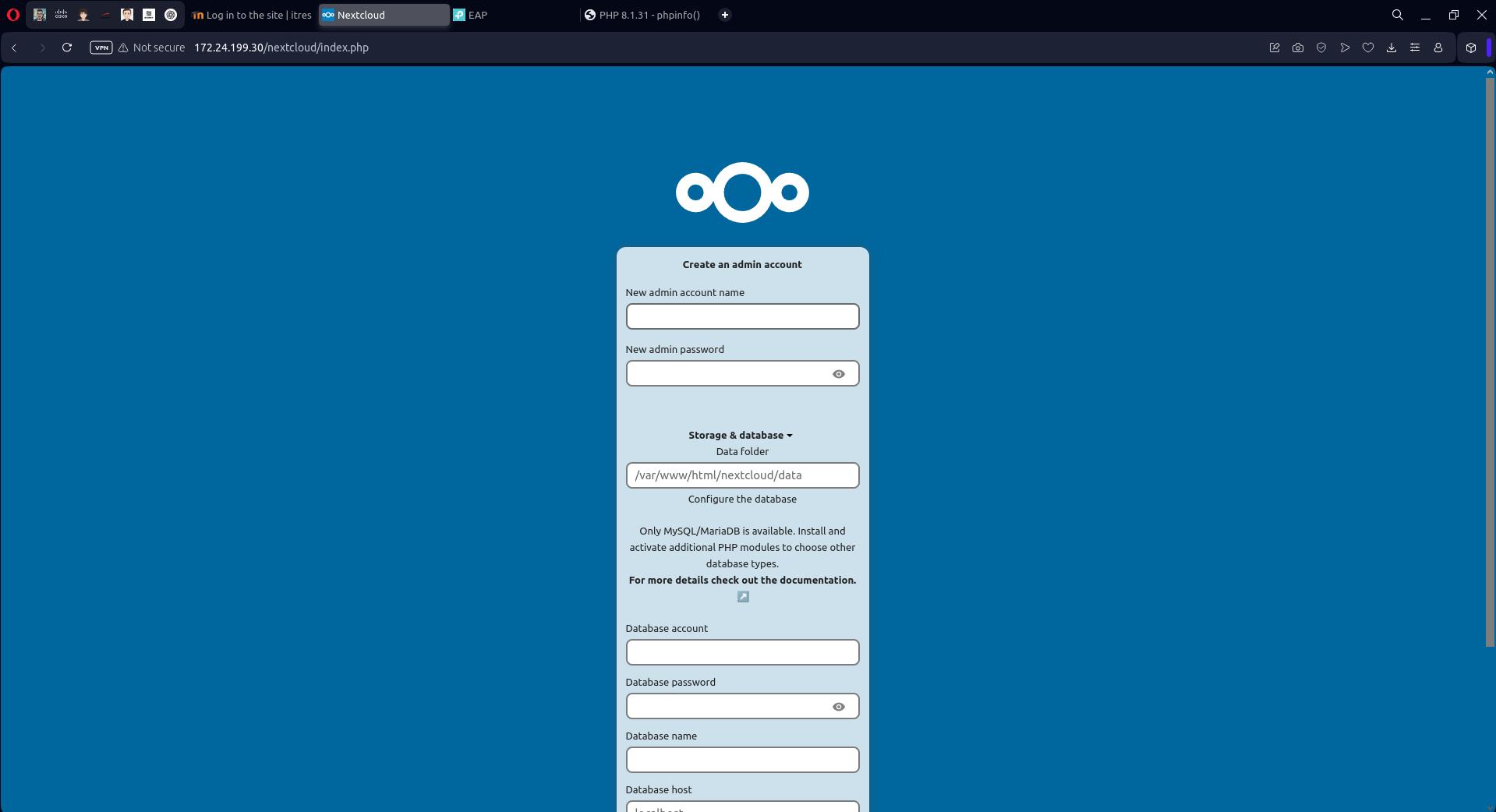
Quan tinguem aquesta finestra a un navegador web, creem un compte administrador d’accés per al Nextcloud, i afegim la nostra base de dades de MySQL que hem creat abans. Quan finalitzi la instal·lació, ja tindrem accés al Nextcloud.
—–Recomanació visualitzar CheatSheet per entendre millor l’ús de comandes a un Sistema Linux.—–
